So reparieren Sie die WordPress-Datenbank und optimieren Tabellen - MalCare
Veröffentlicht: 2023-04-17Bei der Installation von WordPress auf Ihrer Website wird automatisch eine Datenbank erstellt. Die Datenbank ist ein wichtiger Teil Ihrer Website, und man kann über das Webhosting-Konto der Website auf die Datenbank zugreifen (dazu später mehr). Stellen Sie es sich wie einen Vorratsschrank vor, in dem Kommentare, Beiträge, Seitenname, Benutzerdetails – im Grunde alle Informationen auf Ihrer Website gespeichert sind. In der Datenbank werden Informationen strukturiert gespeichert.
Jedes Mal, wenn ein Besucher versucht, auf Ihre Website zuzugreifen, werden Informationen aus der Datenbank abgerufen und präsentiert. Wenn die Verbindung zwischen der Datenbank und der Website getrennt wird, sehen die Besucher natürlich eine leere Website und kehren höchstwahrscheinlich nie wieder zurück.
Die Datenbank ist berüchtigt dafür, dass Tabellen von Zeit zu Zeit abstürzen. Wenn die Datenbank beschädigt ist, fehlt oder Tabellen beschädigt sind, sehen Besucher Ihrer Website Datenbankfehler. Sie werden wahrscheinlich auf Fehlermeldungen stoßen, wie „Kann die Datenbankverbindung in WordPress nicht herstellen“ oder „Warnung: Fehler beim Öffnen des Streams“ usw.
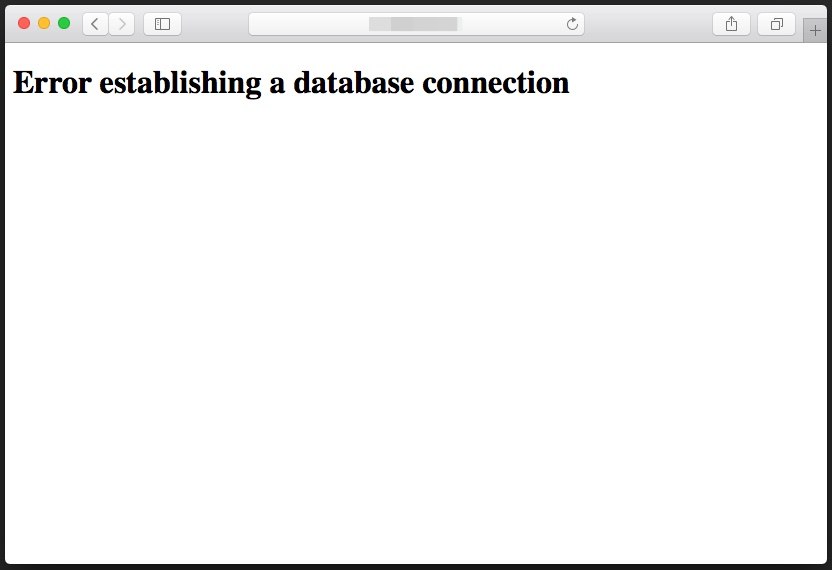
Was ist mit der WordPress-Datenbank passiert?
Wenn diese Datenbankverbindungsfehlermeldungen angezeigt werden, weil die Datenbank beschädigt, defekt oder nicht vorhanden ist. Und die Datenbank kann beschädigt, beschädigt oder sogar verloren gehen, wenn eines der folgenden Unglücke aufgetreten ist:
- Eingabe falscher Zugangsdaten in der Datei wp-config.php.
- Der Webhost-Server stürzt ab.
- Sie haben das PHP-Speicherlimit erreicht, was zu einer Serverunterbrechung führt.
- Die Dateiberechtigungen sind nicht richtig eingerichtet.
- Der von Ihnen verwendete externe Firewall-Dienst könnte Ihre Website oder zumindest einige Teile davon blockieren.
- WordPress-Plugins von Drittanbietern verursachen, dass Dateipfade beschädigt oder Inhalte gelöscht werden.
- Sie wurden gehackt und jemand kann auf Ihre Website und MySQL-Datenbank usw. zugreifen.
Eine Behebung des Fehlers ist jedoch möglich. All diese Missgeschicke können durch die Optimierung der Datenbank auf ein Minimum verhindert werden.
Bevor Sie jedoch mit dem Reparaturvorgang beginnen, ist es ratsam, dass Sie Ihre WordPress-Datenbank sichern. Ohne die WordPress-Backups verlieren Sie am Ende den Inhalt Ihrer Website, falls Ihrer Website etwas passieren sollte. Mit einem Backup haben Sie die Gewissheit, Änderungen an der Datenbank vorzunehmen. Wenn etwas schief geht, können Sie das Backup einfach wiederherstellen, und Ihre Website ist innerhalb von Minuten einsatzbereit.
In wenigen Schritten können Sie die Datenbank sichern oder sogar herunterladen und in Ihrem System speichern. Wenn Sie jedoch nur eine oder mehrere bestimmte Dateien herunterladen möchten, müssen Sie einige weitere Schritte ausführen. So erstellen Sie Backups Ihrer WordPress-Datenbank:
WordPress-Datenbank sichern:
Schritt 1 : Sie müssen auf Ihr Webhostkonto zugreifen. Wählen Sie phpMyAdmin. Wenn die phpMyAdmin-Seite geöffnet wird, können Sie die Datenbanktabellen sehen. Alle WordPress-Datenbanken haben standardmäßig 12 Tabellen. Wenn Ihre Website und Sie wachsen, werden immer mehr Tabellen erstellt.
Die Standardtabellen sind wie folgt –
1: wp_commentmeta
2: wp_comments
3: wp_links
4: wp_options
5: wp_postmeta
6: wp_posts
7: wp_terms
8: wp_termmeta
9: wp_term_relations
10: wp_term_taxonomie
11: wp_usermeta
12: wp_users
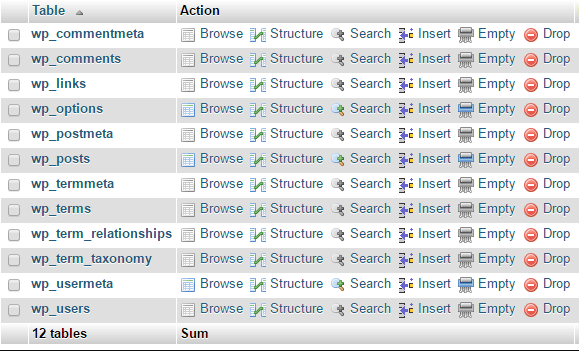
Schritt 2 : Auf der Seite sollten Sie oben auf dem Bildschirm eine Registerkarte namens Export sehen können. Klicken Sie darauf und es werden zwei Optionen angezeigt:
- Schnell – Zeigt nur die minimalen Optionen an
- Benutzerdefiniert – Zeigt alle möglichen Optionen an
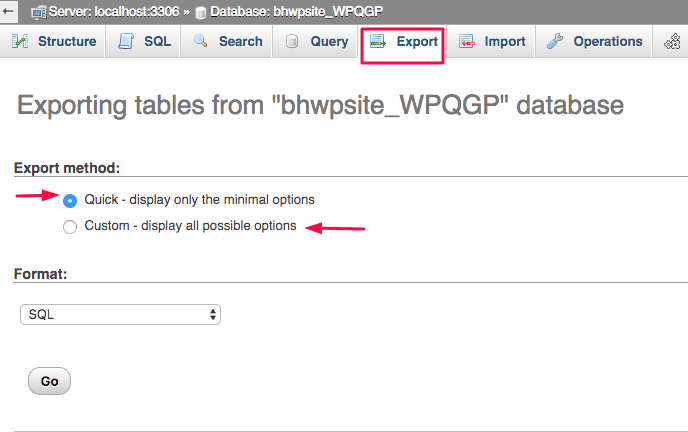
Wenn Sie Schnell auswählen, exportieren Sie am Ende die gesamte Datenbank.
Aber wenn Sie Benutzerdefiniert wählen, treten ein paar weitere Optionen in Kraft. Aus einem Dropdown-Menü können Sie eine bestimmte Tabelle oder Tabellen zum Exportieren auswählen.
Schritt 3 : Als nächstes müssen Sie das Format der Sicherung auswählen. Sie können sich für die Standardoption entscheiden, die SQL oder ein anderes Format ist, das Sie für bequem halten. Nachdem Sie das Format ausgewählt haben, klicken Sie auf GO.
Abhängig von der Größe der gesamten Datenbank oder der spezifischen Datei dauert es einige Minuten, bis das gesamte Backup auf Ihr System heruntergeladen ist.
Jetzt, da Sie das Backup Ihrer Datenbank sicher und in Ihrer Reichweite haben, können Sie die Datenbank wie folgt reparieren und optimieren. Dazu gibt es zwei Möglichkeiten. WordPress (Version 2.9 und höher) verfügt jetzt über eine Datenbankreparaturfunktion. Die Funktionen wurden für Personen ohne technisches Fachwissen oder Wissen entwickelt und ermöglichen es Benutzern, beschädigte Dateien und Datenbanken in nur wenigen Schritten zu reparieren. Wenn dies nicht funktioniert, können Sie es mit phpMyAdmin versuchen. Wir führen Sie durch diese beiden Methoden.

Reparatur der WordPress-Datenbank mit WP_ALLOW_REPAIR:
Sie müssen auf Ihr Webhostkonto zugreifen. Gehen Sie zum Dateimanager und wählen Sie dann public_html aus der auf der linken Seite des Bildschirms verfügbaren Option aus. Suchen Sie nun nach wp-config.php. Klicken Sie mit der rechten Maustaste auf die wpconfig-Datei und wählen Sie Bearbeiten.
Fügen Sie im Texteditor die folgende Zeile ein:
define( 'WP_ALLOW_REPAIR', true );
Stellen Sie sicher, dass Sie diese Zeile über der Zeile "if ( !defined('ABSPATH') )" einfügen.
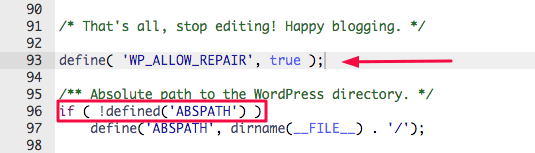
Speichern Sie nun die Änderungen. Nehmen Sie keine anderen Änderungen auf der Website vor, es sei denn, Sie wissen, was Sie tun.
Öffnen Sie nach dem Speichern diese URL: http://yoursite.com/wp-admin/maint/repair.php
(Achten Sie darauf, *yoursite* durch den tatsächlichen Namen Ihres WordPress-Blogs zu ersetzen) Beachten Sie, dass Sie angemeldet sein müssen, um diese Seite anzuzeigen.
Beim Öffnen der Website sollten Sie eine WordPress-Seite mit zwei Schaltflächen sehen, die sagen:
- Datenbank reparieren
- Datenbank reparieren und optimieren
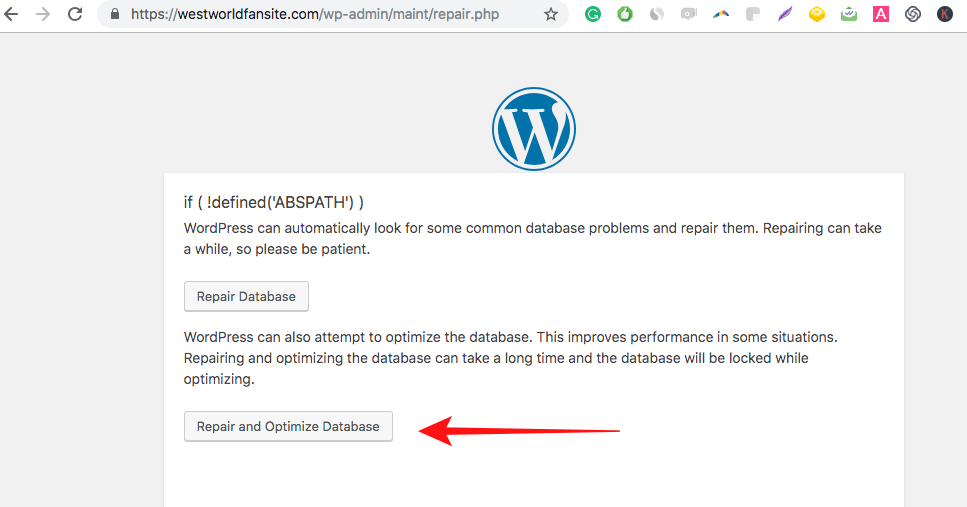
Sie können auf eine der Schaltflächen klicken, und sie reparieren die beschädigte Datenbank. Wir empfehlen jedoch, die zweite Option zum Reparieren Ihrer WordPress-Datenbank zu wählen, da diese auch die Datenbank optimiert.
Nachdem WordPress Ihre Website repariert hat, sollten Sie die folgende Meldung auf dem Bildschirm sehen.

Jetzt müssen Sie nur noch die Zeile “define( 'WP_ALLOW_REPAIR', true );” entfernen. die Sie in der Konfigurationsdatei hinzugefügt haben.
Wenn Sie diese Methode nicht verwenden, gibt es eine andere Möglichkeit, die WordPress-Datenbanktabelle zu reparieren und zu optimieren.
Reparieren von MySQL-Datenbanktabellen
- Sie müssen auf Ihr Webhostkonto zugreifen und dann phpMyAdmin auswählen. Auf der phpMyAdmin-Seite sollten Sie die Tabelle in der Datenbank sehen können.
- Auf der linken Seite jeder Tabelle befindet sich ein Kästchen. Aktivieren Sie die Kontrollkästchen für die Tische, die Sie reparieren müssen.
- Es sollte eine Option namens With Selected geben. Wenn Sie dies auswählen, wird ein Dropdown-Menü angezeigt.
- Wählen Sie im Dropdown-Menü Tabelle reparieren aus.
Die Tabellen werden automatisch repariert. Und dann erscheint eine Seite mit dem Ergebnis der Reparatur.
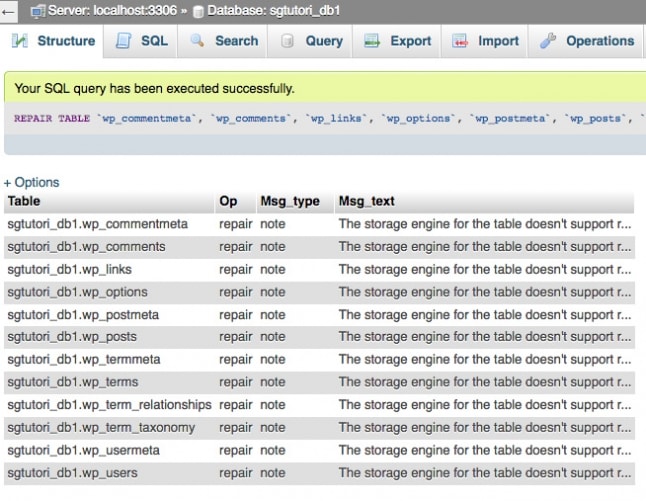
Optimieren von MySQL-Datenbanktabellen
- Auf der linken Seite jeder Tabelle befindet sich ein Kästchen. Aktivieren Sie die Kontrollkästchen für die Tabellen, die Sie optimieren müssen.
- Es sollte eine Option namens With Selected geben. Wenn Sie dies auswählen, wird ein Dropdown-Menü angezeigt.
- Wählen Sie im Dropdown-Menü Tabelle optimieren aus.
Die Tabellen werden automatisch repariert. Und dann erscheint eine Seite mit dem Ergebnis der Reparatur.
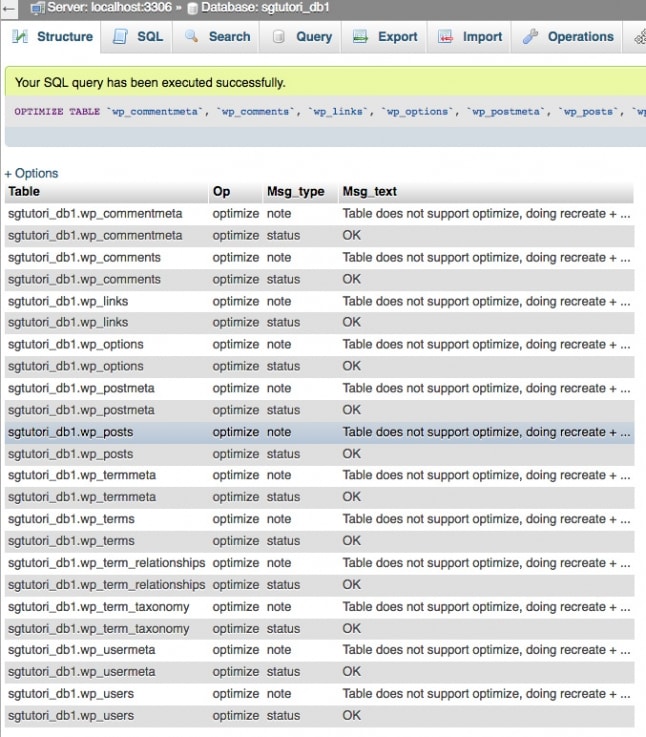
Abschluss
Das Datenbankverbindungsproblem ist nicht ungewöhnlich. Und nachdem Sie das Problem behoben haben, gibt es keine Garantie dafür, dass es nicht wieder auftritt. Während einige Datenbankprobleme außerhalb Ihrer Kontrolle liegen (z. B. wenn der Webhost abstürzt), können andere Probleme verhindert werden (z. B. der Schutz von WordPress-Websites vor Hackern durch die Verwendung eines WordPress-Website-Sicherheitsdienstes). Außerdem können Sie noch ein paar weitere Sicherheitsmaßnahmen ergreifen, z. B. die Umstellung Ihrer Website von HTTP auf HTTPS, die Härtung Ihrer Website, den Schutz der Anmeldeseite usw.
Wir hoffen, Sie fanden die Anleitung hilfreich und konnten beschädigte Datenbankdateien reparieren und WordPress-Sites reparieren, um sie wieder zum Laufen zu bringen.
